1、首先,在小米官网上下载小米平板的最新线刷包,看个人喜好开发版或者稳定版都可以;
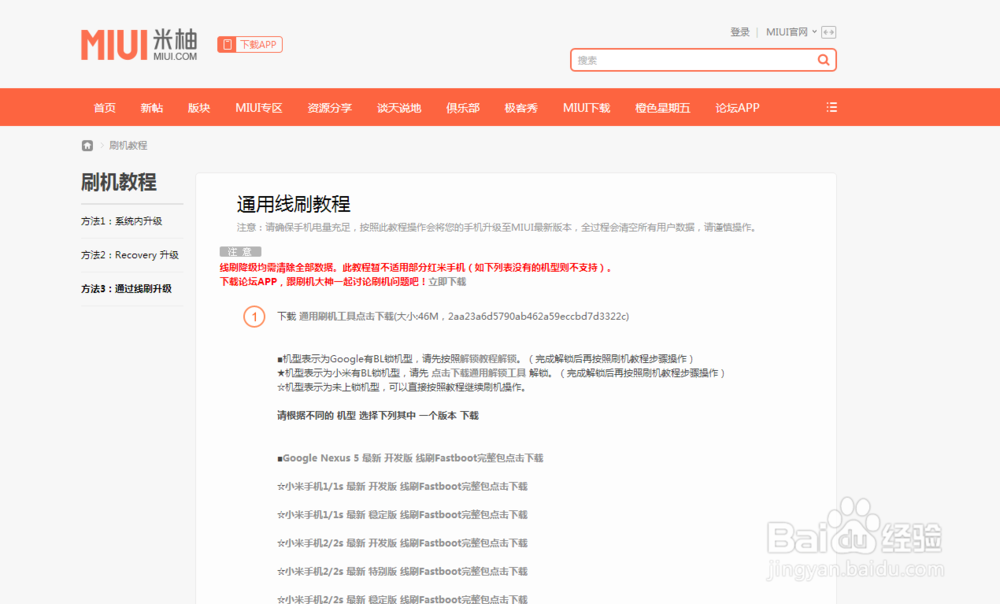

2、下载后解压到当前文件夹;
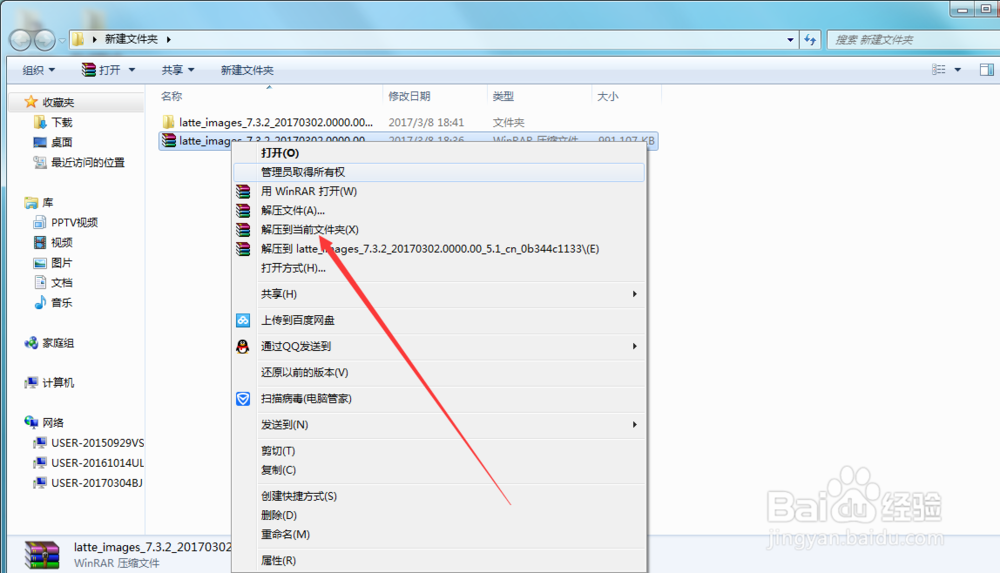
3、下载Intel官方驱动程序,并解压程序;

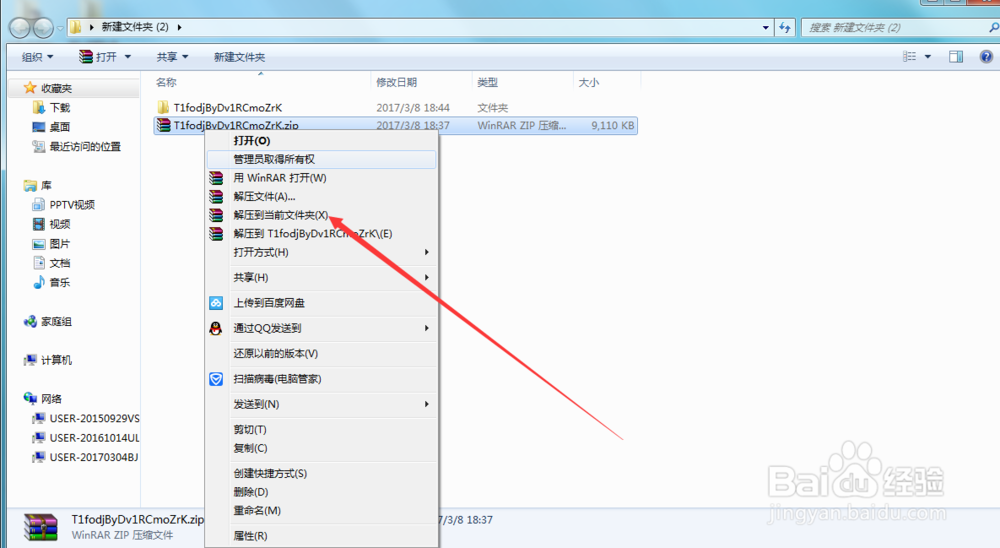
4、下载一键刷机包;

5、将网盘下载的刷机包解压,并将解压后的文件复制到小米平板线刷包的解压后的文件夹里;

6、将小米平板2关机,并在关机状态下同时按“音量+和音量-”加“电源键“,这时屏幕会出现黄色字样”DNX FASTBOOT MODE..”

7、用数据线将电脑和平板电脑进行连接,USB插口最好插在电脑的后面;

8、安装下载好的Intel官方驱动程序,这时USB设备能看到“Intel Android AD";

9、打开线刷包的解压文件夹,找到“DNX_flash_all.bat”双击鼠标左键;

10、这时小米平板2电脑屏幕会出现下面的画面,安静的等待;

11、等待小米重新启动后就已经成功刷成miui版的系统了。
